خوش آموز درخت تو گر بار دانش بگیرد، به زیر آوری چرخ نیلوفری را
رفع مشکل حجیم شدن فایل Windows.edb در ویندوز- روشی برای آزاد سازی فضای هارد دیسک و افزایش سرعت جستجو در ویندوز

Windows.edb در واقع فایل دیتابیس Windows Search Service می باشد(دیتابیس سرچ سرویس) که نتایج جستجو را برای فایل ها، محتوا و caching پس از indexing را فراهم می کند. پس دیدیم که این فایل چه دیتابیسی است پس این دیتابیس مستعد رشد و حجیم شدن را دارد و هر چه Windows.edb بیشتر رشد کند بدیهی است که فضای بیشتری هم از هارد دیسک اشغال خواهد شد. پس باید راهی برای آزاد کردن فضای دیسک خود بیابید. این فایل در مسیر زیر قرار دارد:

در این رابطه تصمیم داریم که در این خصوص، راه حل هایی را مورد بحث قرار دهیم پس لطفا با ما همراه باشید(فقط همین ابتدا عرض کنم که اگر حجم Windows.edb زیاد نیست نیازی نیست روش های این پست را انجام دهید).
برای این منظور Command Prompt را به صورت Run as administrator اجرا کرده و برای جلوگیری از شروع خودکار Windows Search Service دستور زیر را در خط فرمان وارد کنید:
سپس دستور زیر را برای استاپ کردن سرویس Windows Search service استفاده کنید:
توجه داشته باشید که برخی سرویس ها به این سرویس Windows Search service وابستگی دارد و پیغامی هم نشان می دهد که با وارد کردن Y این سرویس ها متوقف می شوند.
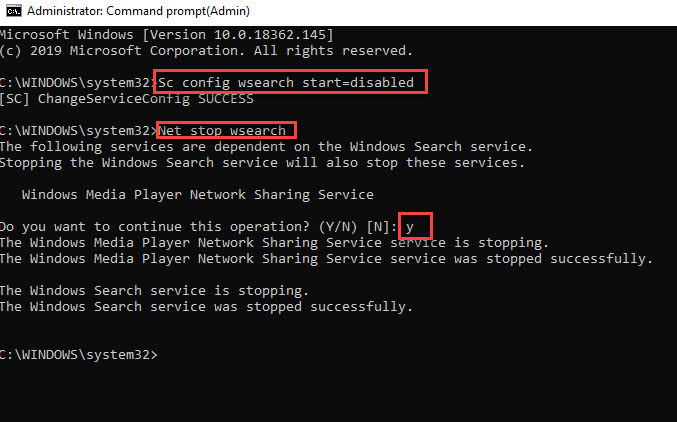
سپس از دستور زیر برای Defrag کردن فایل Windows.edb استفاده نمایید.
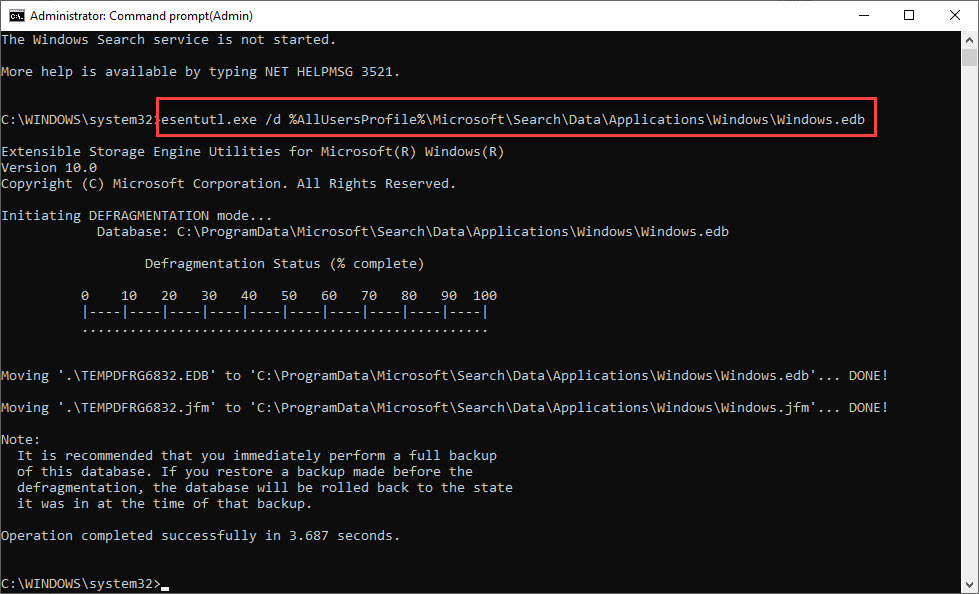
در ادامه پس از اجرای دستورات فوق نوبت به استارت کردن سرویسهایی که استاپ کرده بودید می رسد. پس دو دستور زیر را در CMD اجرا کنید.
برای این منظور دوباره CMD ر ابه صورت Run as admin باز کرده و دستورات زیر را اجرا کنید.
پس از اینکار به Control Panel بروید و در قسمت Search آن Indexing را وارد کنید و گزینه Indexing Options را برگزینید.
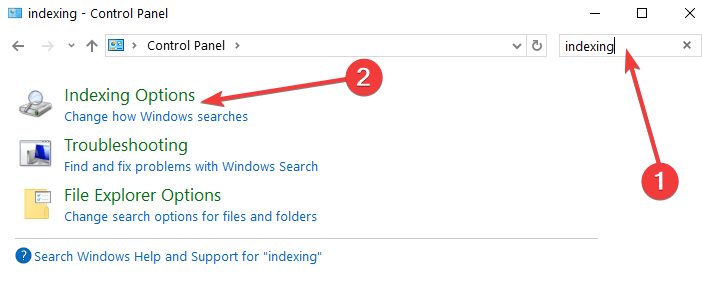
سپس در فرم باز شده دکمه Advanced را کلیک کرده و در تب Indexing Settings باید دکمه Rebuild را کلیک کنید تا index ها دوباره ایجاد شوند.
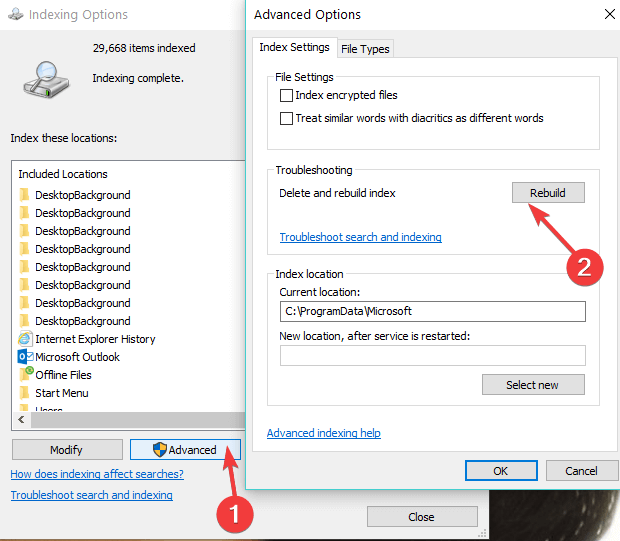
انجام اینکار حتی می تواند ساعتها به طول بیانجامد. شما سایر کارهای خود را در سیستم تان انجام دهید و اجازه دهید که Rebuild شدن index ها روال خود را طی کند.
بدین ترتیب وارد فرم Programs and Features می شوید. از پنل سمت چپ گزینه turn Windows features on or off را کلیک کنید.
از لیست گزینه ها Windows Search را غیرفعال کنید.
ماننند روش دوم، فرم indexing options را باز کنید و دکمه Advanced را کلیک کنید.
سپس در فرم باز شده و در قسمت Index location، دکمه Select new را به منظور تعیین مکان جدید برای تعیین فایل edb انتخاب کنید.
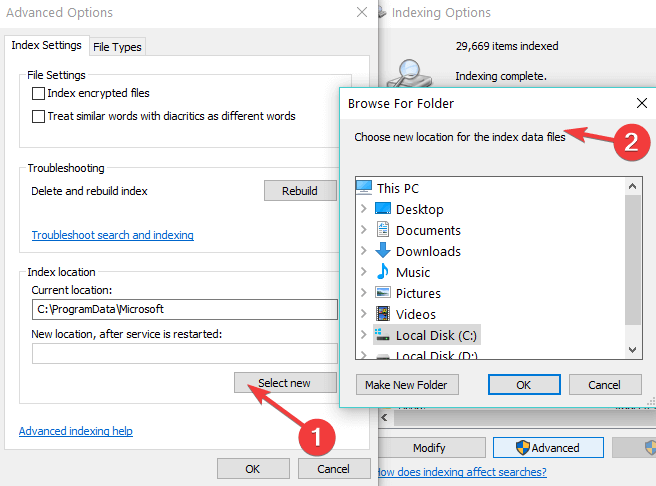
در آخر هم فرم ها را ok کنید.
در آخر هم برای رفع مشکل راه حل Windows update توصیه می شود که با دریافت آپدیت های جدید، مایکروسافت پچ های جدیدی را برای رفع مشکلاتی مانند حجیم شدن Windows.edb ارائه می کند.
قبل از هر چیز نیاز است که مطمئن شوید سرویس Windows Update ویندوز 10 در وضعیت Start باشد. پس بدین منظور با فشردن کلیدهای Windows key + R پنجره Run را باز کنید و عبارت Services.msc را وارد و Enter کنید.

بدین ترتیب وارد کنسول Services خواهید شد و کلیه سرویس های موجود در ویندوز در هر وضعیتی را مشاهده خواهید کرد. اکنون کافیست که سرویس Windows Update را یافته و روی آن کلیک راست کنید و Properties بگیرید.

از لیست کشویی Startup type گزینه Automatic را انتخاب کرده و دکمه Start را کلیک کنید و منتظر بمانید تا سرویس start شود. پس از Start شدن سرویس فرم را OK کنید.
سپس کلیدهای ترکیبی Windows key + i را همزمان از کیبورد فشار دهید تا پنجره Settings ویندوز باز شود. سپس آیتم Update & Security را انتخاب کنید.

سپس دکمه Check for updates را کلیک کنید تا آپدیت های مورد نیاز ویندوز دانلود شده و نصب شوند.

پس از دانلود آپدیت ها، ویندوز را ریستارت کرده تا آپدیت ها نصب شوند.

C:\ProgramData\Microsoft\Search\Data\Applications\Windows\
در این رابطه تصمیم داریم که در این خصوص، راه حل هایی را مورد بحث قرار دهیم پس لطفا با ما همراه باشید(فقط همین ابتدا عرض کنم که اگر حجم Windows.edb زیاد نیست نیازی نیست روش های این پست را انجام دهید).
Solution 1: Defragment the index
شما به راحتی می توانید مشکل حجیم شدن فایل Windows.edb را با defragment کردن index در Windows Search Service برطرف نمایید. این امر سیستم را قادر می سازد تا index را برای دسترسی سریعتر داده ها سازماندهی کند.برای این منظور Command Prompt را به صورت Run as administrator اجرا کرده و برای جلوگیری از شروع خودکار Windows Search Service دستور زیر را در خط فرمان وارد کنید:
Sc config wsearch start=disabled
سپس دستور زیر را برای استاپ کردن سرویس Windows Search service استفاده کنید:
Net stop wsearch
توجه داشته باشید که برخی سرویس ها به این سرویس Windows Search service وابستگی دارد و پیغامی هم نشان می دهد که با وارد کردن Y این سرویس ها متوقف می شوند.
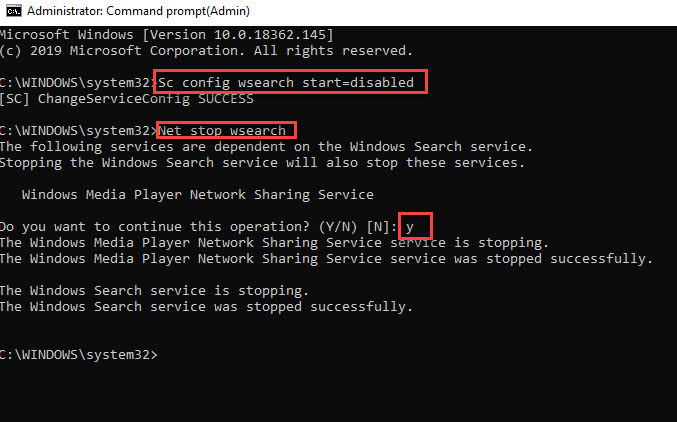
سپس از دستور زیر برای Defrag کردن فایل Windows.edb استفاده نمایید.
esentutl.exe /d %AllUsersProfile%\Microsoft\Search\Data\Applications\Windows\Windows.edb
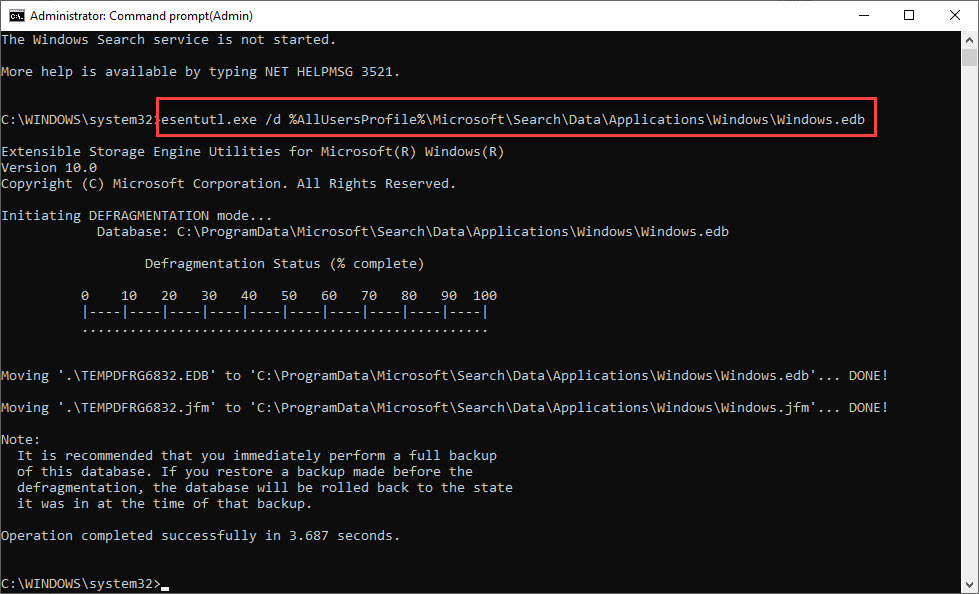
در ادامه پس از اجرای دستورات فوق نوبت به استارت کردن سرویسهایی که استاپ کرده بودید می رسد. پس دو دستور زیر را در CMD اجرا کنید.
sc config wsearch start=delayed-auto
sc start wsearch
Solution 2: Delete and rebuild Windows.edb file
راه حل دیگری که برای رفع مشکل حجیم بودن فایل Windows.edb می توانید استفاده کنید این است که فایل Windows.edb را حذف نمایید.برای این منظور دوباره CMD ر ابه صورت Run as admin باز کرده و دستورات زیر را اجرا کنید.
net stop "Windows Search"
del %PROGRAMDATA%\Microsoft\Search\Data\Applications\Windows\Windows.edb
net start "Windows Search"
پس از اینکار به Control Panel بروید و در قسمت Search آن Indexing را وارد کنید و گزینه Indexing Options را برگزینید.
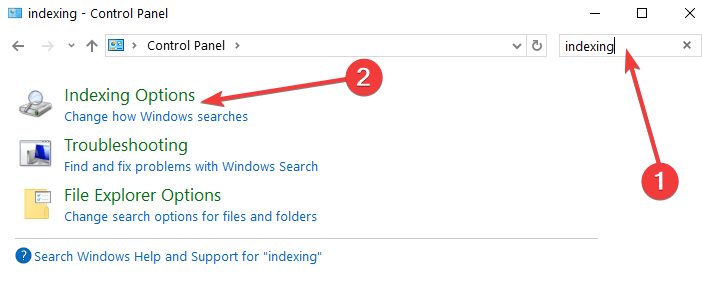
سپس در فرم باز شده دکمه Advanced را کلیک کرده و در تب Indexing Settings باید دکمه Rebuild را کلیک کنید تا index ها دوباره ایجاد شوند.
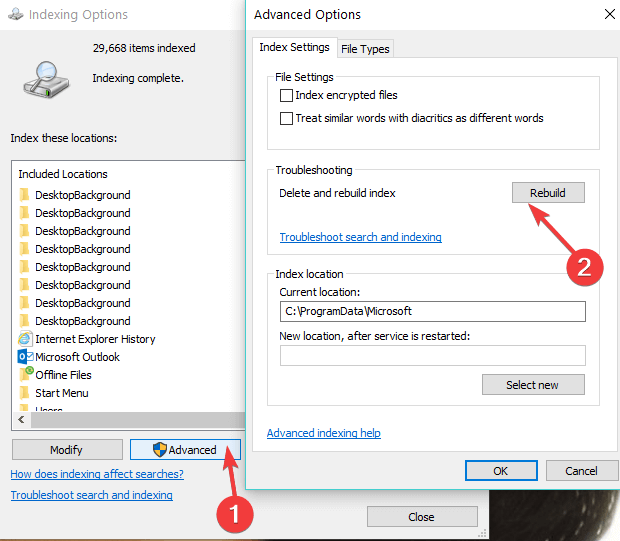
انجام اینکار حتی می تواند ساعتها به طول بیانجامد. شما سایر کارهای خود را در سیستم تان انجام دهید و اجازه دهید که Rebuild شدن index ها روال خود را طی کند.
Solution 3: Disable Windows Search in Control Panel
این راه حل را در ویندوز 7 می توانید انجام دهید. فایل Windows.edb به دلیل سرچ های ویندوز متراکم می شود از این رو راه حل دیگر این است که Windows Search را غیرفعال کنید. از طریق Control panel می توانید به این مهم دست یابید. پس Run را باز کرده و دستور Appwiz.cpl را وارد و Enter کنید.بدین ترتیب وارد فرم Programs and Features می شوید. از پنل سمت چپ گزینه turn Windows features on or off را کلیک کنید.
از لیست گزینه ها Windows Search را غیرفعال کنید.
Solution 4: Change Windows.edb file location
فایل Windows.edb می تواند در دراز مدت حجم هارد دیسک شما را ببلعد. شما می توانید این فایل را به مسیر دیگری منتقل کنید.ماننند روش دوم، فرم indexing options را باز کنید و دکمه Advanced را کلیک کنید.
سپس در فرم باز شده و در قسمت Index location، دکمه Select new را به منظور تعیین مکان جدید برای تعیین فایل edb انتخاب کنید.
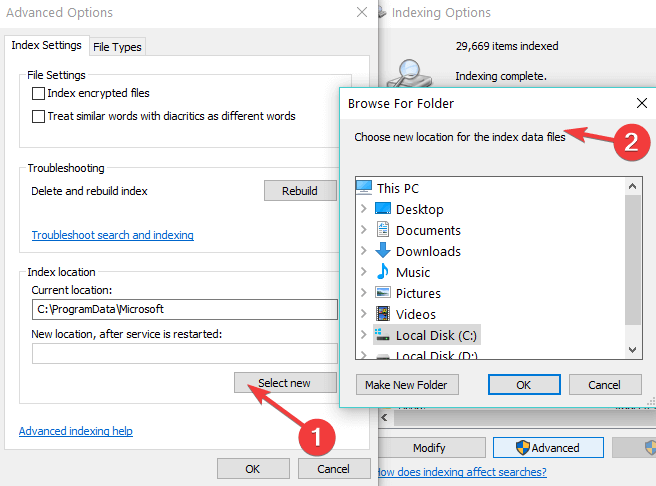
در آخر هم فرم ها را ok کنید.
در آخر هم برای رفع مشکل راه حل Windows update توصیه می شود که با دریافت آپدیت های جدید، مایکروسافت پچ های جدیدی را برای رفع مشکلاتی مانند حجیم شدن Windows.edb ارائه می کند.
قبل از هر چیز نیاز است که مطمئن شوید سرویس Windows Update ویندوز 10 در وضعیت Start باشد. پس بدین منظور با فشردن کلیدهای Windows key + R پنجره Run را باز کنید و عبارت Services.msc را وارد و Enter کنید.

بدین ترتیب وارد کنسول Services خواهید شد و کلیه سرویس های موجود در ویندوز در هر وضعیتی را مشاهده خواهید کرد. اکنون کافیست که سرویس Windows Update را یافته و روی آن کلیک راست کنید و Properties بگیرید.

از لیست کشویی Startup type گزینه Automatic را انتخاب کرده و دکمه Start را کلیک کنید و منتظر بمانید تا سرویس start شود. پس از Start شدن سرویس فرم را OK کنید.
سپس کلیدهای ترکیبی Windows key + i را همزمان از کیبورد فشار دهید تا پنجره Settings ویندوز باز شود. سپس آیتم Update & Security را انتخاب کنید.

سپس دکمه Check for updates را کلیک کنید تا آپدیت های مورد نیاز ویندوز دانلود شده و نصب شوند.

پس از دانلود آپدیت ها، ویندوز را ریستارت کرده تا آپدیت ها نصب شوند.





نمایش دیدگاه ها (0 دیدگاه)
دیدگاه خود را ثبت کنید: